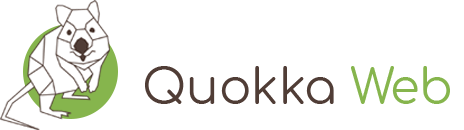Lorsque vous envoyez un mail, il est toujours intéressant d'attacher une signature afin que vous puissize diffuser toutes vos coordonnées (email, téléphone, site web, fax, ...) d'autant plus si vous êtes un professionnel.
Nous allons nous intéresser à la signature d'un mail Hotmail. Premièrement, il faut se rendre dans le menu Options (Sous-menu Autres options).
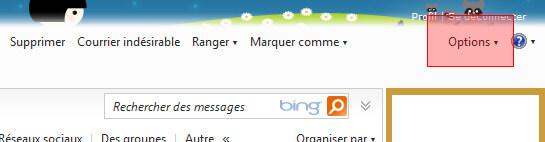
Vous tombez sur une liste d'options. Nous allons nous intéresser au bloc "Rédaction de message" et cliquer sur le lien "Signature et police du message". Voici la page qui s'affiche :
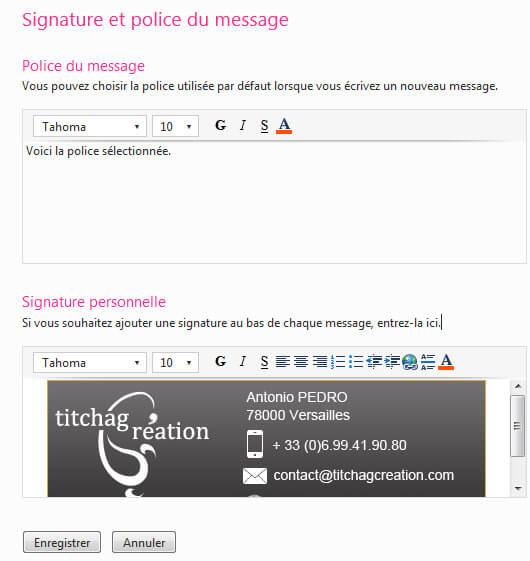
Nous pouvons modifier la police par défaut utilisée lors de la rédaction d'un message et modifier la signature personnelle, c'est ce qui nous intéresse ici.
Ici, par exemple, nous pouvons voir qu'une image est utilisée en tant que signature. Nous allons voir par la suite comment insérer une image dans la signature.
Par défaut c'est le mode "Texte enrichi" qui est sélectionné par défaut. Cela permet de mettre en forme le texte assez facilement. Vous pouvez mettre votre texte en gras, ajouter une liste, des liens, .. sans vous soucier de l'implémentation.
Si vous dépliez le menu, vous verrez "Mode HTML" et "Texte brut". Le texte brut permet d'insérer du texte sans mise en forme. L'intérêt du texte brut, c'est surtout de passer les anispams et d'être compatible avec toutes les messageries.
Le mode HTML est le plus intéressant car il nous permet de personnaliser la signature comme on le souhaite cependant il vaut mieux l'utiliser avec parcimonie car l'interprétation de la signature ne donnera pas la même chose sur tous les clients de messagerie et webmail.
Ce mode nous permettra surtout d'insérer une image. D'abord, il faut disposer d'une image sur le web et insérer le code suivant:
Cliquer sur le bouton Enregistrer et le tour est joué!